SCCMのデータベースをAccessをつかって編集する方法

以前の記事でSCCMのデータベースに、ODBCを使ってアクセスする方法という記事を書きましたがその続きです。
ODBCとAccessを使えば簡単にSCCMサーバのデータベースを更新できます。
Accessからの接続
Microsoft AccessがインストールされているPCからAccessを起動します。今回使用したOfficeのバージョンは2013になります。
▼スタートメニュからAccess 2013をクリックします。
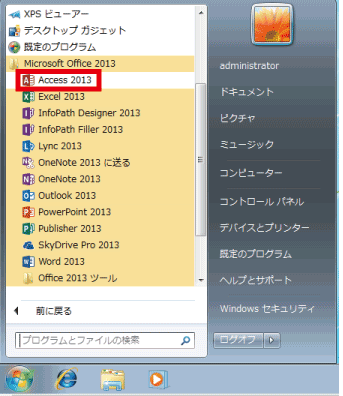
▼データベースの選択画面から空のデスクトップデータベースをクリックします。
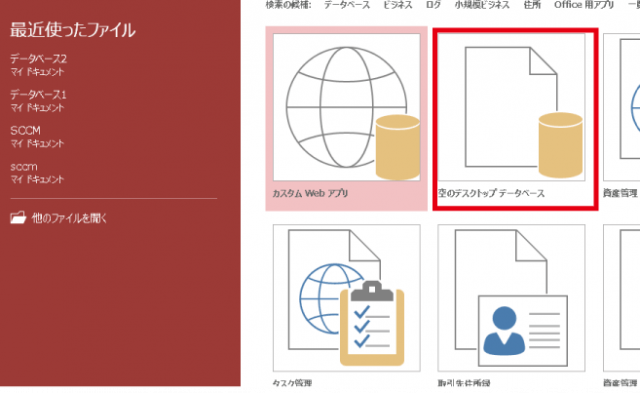
▼ファイル名を入力します。今回はSCCMDBとしました。
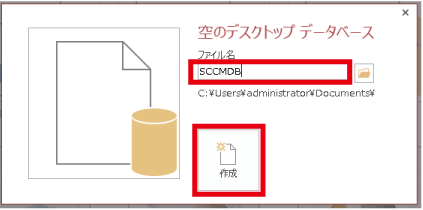
▼メニューバーの外部データを選択しODBCデータベースを選択します。
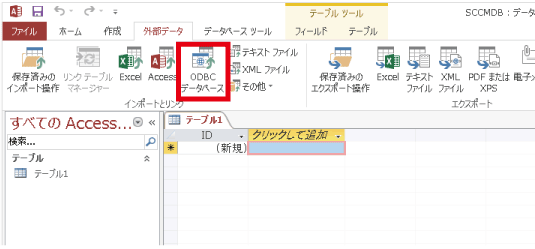
▼外部データの取り込み画面でリンクテーブルを作成してソースにリンクするを選択します。

▼ODBCで予め作成したデータベースを選択します。
今回はsccmdbをあらかじめ作成しました。
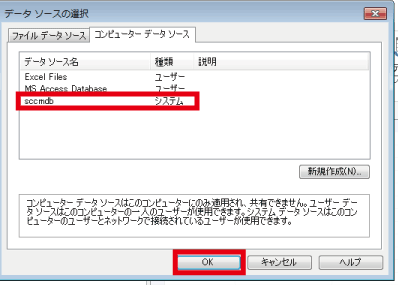
▼編集したいデータベースを選択してOKをクリックします。
今回は境界設定を変更したいのでdbo.BoundaryExを選択します。
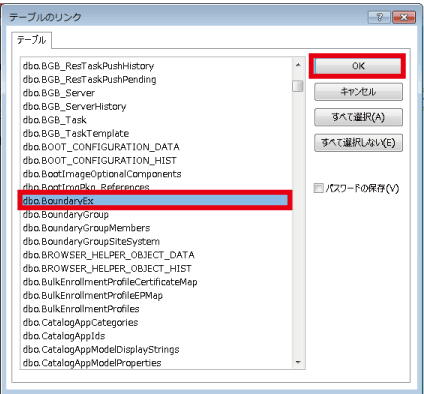
▼編集したいデータベースが表示されます。
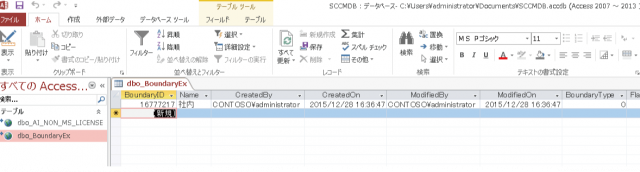
データベースの編集と確認
データベースを編集したいと思います。以下のように入力しました。
- BoundaryID:任意で入力されます。
- Name:社内2
- CreateBy:CONTOSO\administrator
- CreateOn:YYYY/MM/DD hh:mm:ss
- ModifiedBy:CONTOSO\administrator
- CreateOn:YYYY/MM/DD hh:mm:ss
- BoundaryType:0
- Flags:0
- Value:192.168.1.0
入力後画面を閉じます。
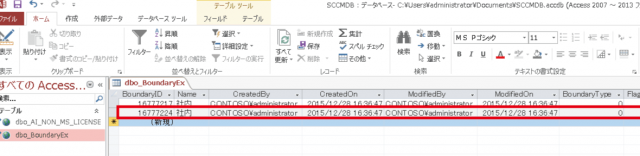
SCCMコンソールを起動して境界設定情報を確認します。
管理>階層の構造>境界を確認すると新しい境界が作成されます。
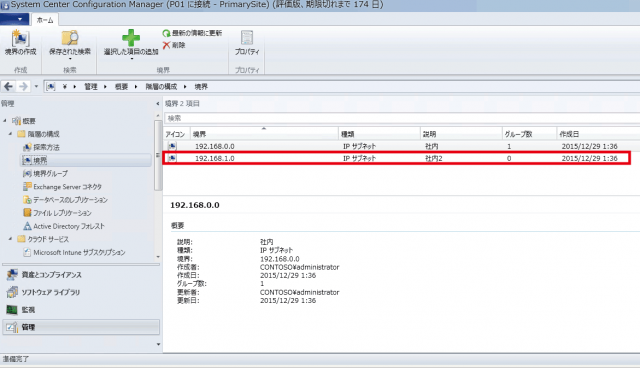
最後に
このようにSCCMのデータベースをODBC接続をつかって簡単にAccessで編集することができます。
境界設定を多く登録する必要がある企業は一括でクエリを使ってデータを流し込むなんてこともできちゃいます。
SCCMとSQLを組み合わせた開発もアーザスではご提案できますので是非ご連絡下さい。
